PPT演示文稿加寬字符間距的方法
時間:2024-05-10 11:21:52作者:極光下載站人氣:38
很多小伙伴在使用PPT軟件對演示文稿進行編輯的過程中經常會需要對幻燈片中的內容進行編輯。有的小伙伴想要對演示文稿中的文字進行邊距加寬設置,但又不知道該在哪里找到相關工具。其實我們只需要選中幻燈片中的文字,然后右鍵單擊打開“字體”選項,接著在字體彈框中我們點擊打開字符間距選項,再打開間距選項,最后在下拉列表中點擊選擇“加寬”選項,再設置好加寬的度量值即可。有的小伙伴可能不清楚具體的操作方法,接下來小編就來和大家分享一下PPT演示文稿加寬字符間距的方法。
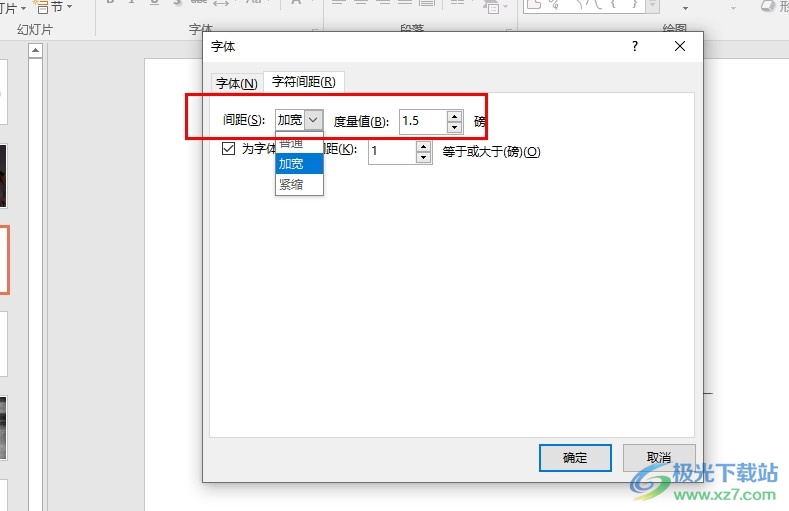
方法步驟
1、第一步,我們右鍵單擊一個演示文稿,然后在菜單列表中點擊“打開方式”選項,再在彈框或是子菜單列表中點擊“powerpoint”選項
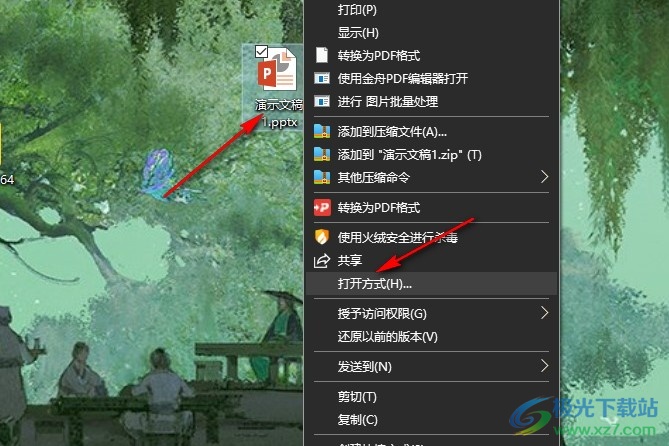
2、第二步,打開PowerPoint選項之后,我們再在PPT頁面中打開一頁幻燈片,接著選中文字,再右鍵單擊打開“字體”選項
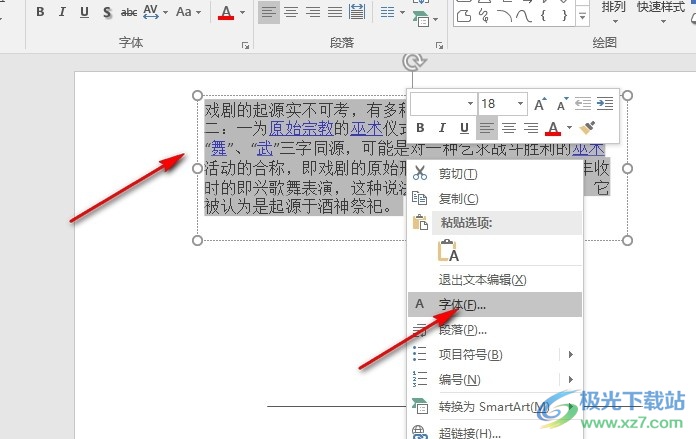
3、第三步,打開“字體”選項之后,我們再在字體設置頁面中找到“字符間距”選項,點擊打開該選項
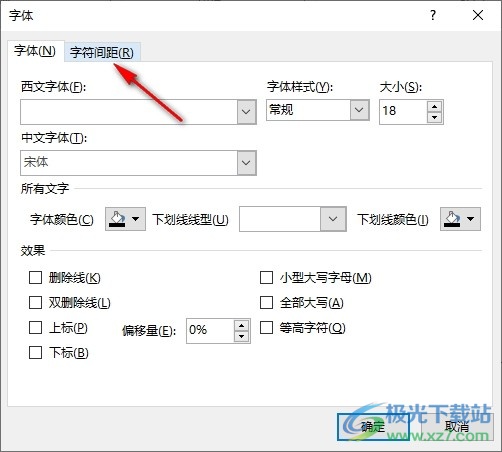
4、第四步,打開字符間距選項之后,我們在字符間距設置頁面中點擊打開“間距”選項,然后在下拉列表中點擊選擇“加寬”選項
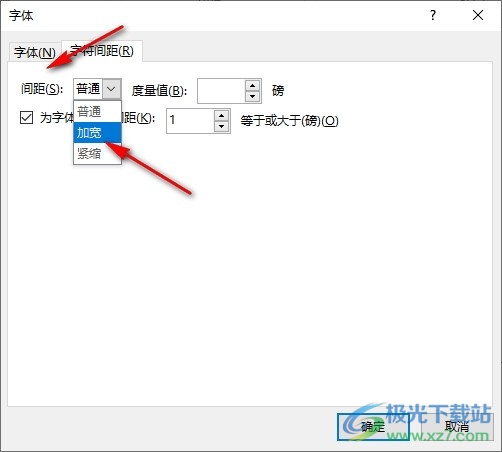
5、第五步,最后我們設置好加寬的度量值,再點擊頁面下方的“確定”選項,就可以加寬文字的間距了
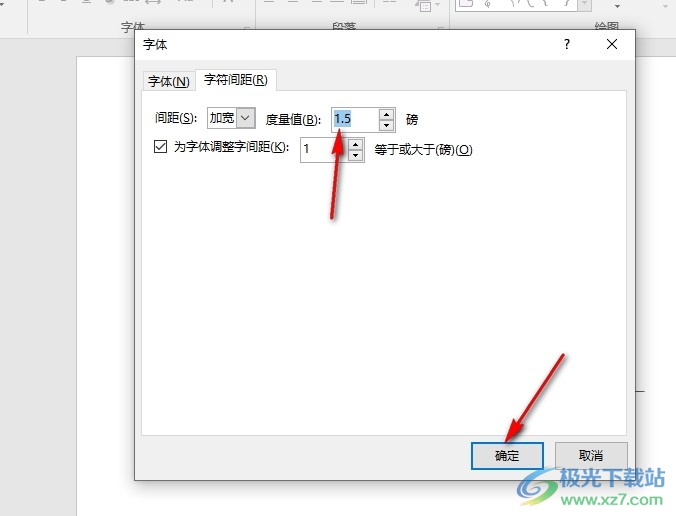
以上就是小編整理總結出的關于PPT演示文稿加寬字符間距的方法,我們先進入PPT頁面中,然后選中文字,再右鍵單擊打開“字體”選項,接著在字體彈框的字符間距設置頁面中打開間距選項,再點擊選擇“加寬”選項,最后輸入自己需要的加寬度量值,再點擊確定選項即可,感興趣的小伙伴快去試試吧。

大小:60.68 MB版本:1.1.2.0環境:WinAll, WinXP, Win7
- 進入下載
相關推薦
相關下載
熱門閱覽
- 1百度網盤分享密碼暴力破解方法,怎么破解百度網盤加密鏈接
- 2keyshot6破解安裝步驟-keyshot6破解安裝教程
- 3apktool手機版使用教程-apktool使用方法
- 4mac版steam怎么設置中文 steam mac版設置中文教程
- 5抖音推薦怎么設置頁面?抖音推薦界面重新設置教程
- 6電腦怎么開啟VT 如何開啟VT的詳細教程!
- 7掌上英雄聯盟怎么注銷賬號?掌上英雄聯盟怎么退出登錄
- 8rar文件怎么打開?如何打開rar格式文件
- 9掌上wegame怎么查別人戰績?掌上wegame怎么看別人英雄聯盟戰績
- 10qq郵箱格式怎么寫?qq郵箱格式是什么樣的以及注冊英文郵箱的方法
- 11怎么安裝會聲會影x7?會聲會影x7安裝教程
- 12Word文檔中輕松實現兩行對齊?word文檔兩行文字怎么對齊?
網友評論